微软的SwiftKey键盘为iOS和Android带来了更多融入人工智能的超能力
Microsoft's SwiftKey keyboard brings more AI integration capabilities to iOS and Android.
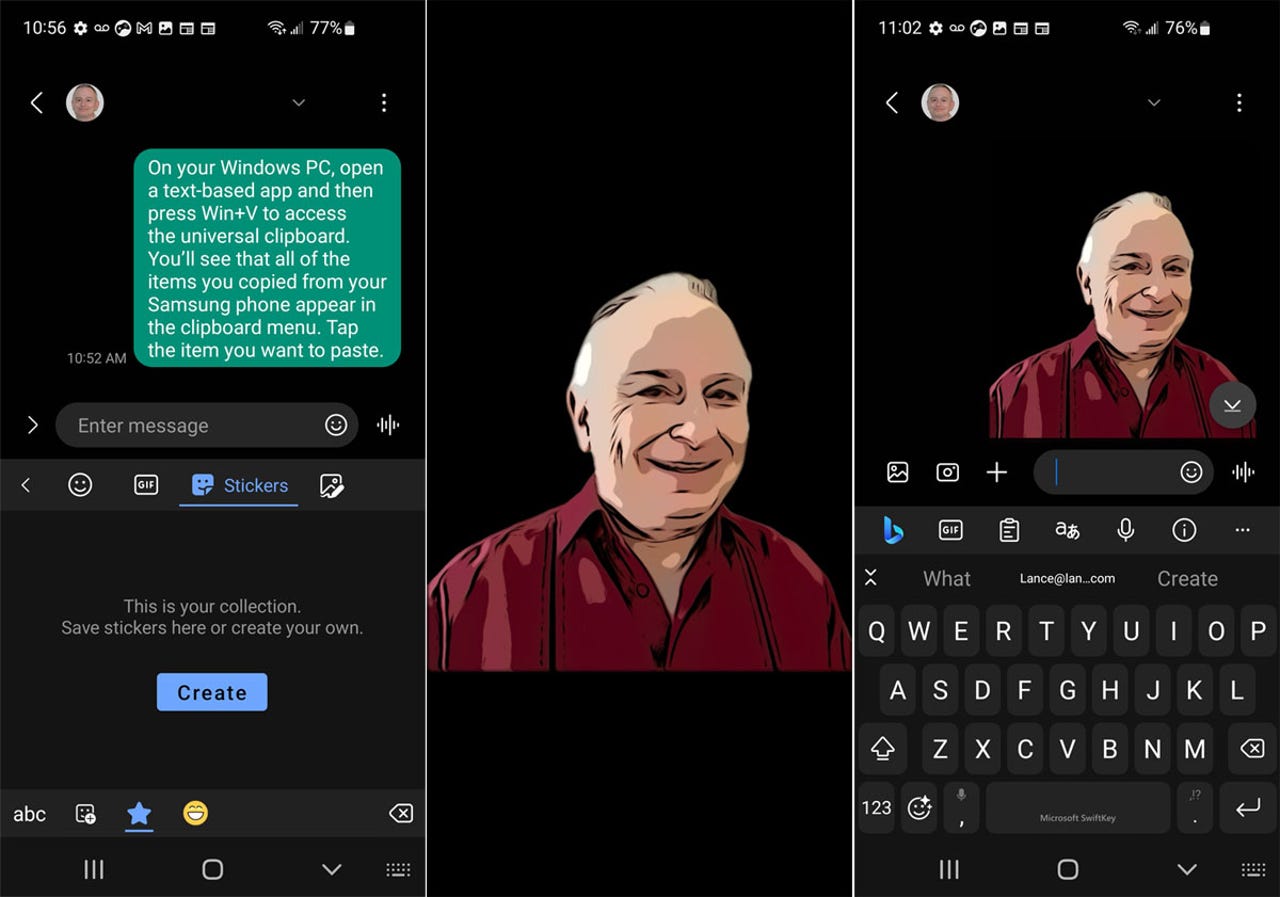
微软的SwiftKey键盘又被添上了一轮AI功能。最新版本现已在iPhone、iPad和Android设备上推出,为您提供了几个选项,以帮助您使用AI来撰写和提升从键盘创建的文本和图像。这些新功能在Bing博客上由微软全球搜索和AI总经理Divya Kumar介绍。
SwiftKey是几款旨在取代设备内置虚拟键盘并提供更多功能的第三方键盘之一。如果您还没有使用SwiftKey并想尝试一下,请从App Store或Google Play下载。
此外:微软能从Surface业务崩溃中恢复过来吗?
在iPhone或iPad上安装SwiftKey后,打开设置,选择SwiftKey,点击键盘,然后打开SwiftKey和允许完全访问的开关。打开消息或邮件等基于文本的应用程序并开始新消息。按住当前键盘底部的地球图标并切换到SwiftKey。
在安卓设备上,安装后打开SwiftKey应用。在欢迎屏幕上点击启用SwiftKey按钮,打开Microsoft SwiftKey键盘的开关。接下来,点击选择SwiftKey按钮,然后将Microsoft SwiftKey键盘选择为输入法。点击完成按钮,然后使用您的Microsoft账户登录。
- 限时抢购,可购得一只Apple Watch Nike版,售价129美元 | ENBLE
- iPhone 15 Pro Max 拆解:X70 调制解调器实现更快的 5G,5 倍光学变焦镜...
- 交易:Woot的大规模苹果配件清仓促销,iPhone手机壳最高折扣达90%,MagS...
在新的AI功能中,首先是访问Microsoft的Bing AI图像生成器。这个图像生成器已经作为独立的应用程序和网站提供,并在SwiftKey中找到了一个新的位置。然而,目前这个选项似乎只在安卓设备上可用。
在Bing工具栏上,点击Emoji图标打开其面板,然后点击创建图标。在文本字段中描述您想要创建的图像类型。点击箭头提交您的请求。然后您可以选择生成的图像之一并发送给收件人。
接下来是AI相机镜头,通过它可以制作具有不同效果的照片、视频和GIF。得益于微软与Snap的合作,提供了超过250种工具和滤镜,可帮助您在消息中表达特定的想法、情绪等。
此外:购买Apple Watch?如何选择适合您的最佳款式
同样,在iPhone、iPad或安卓设备上打开基于文本的应用。点击具有四个方块或三个点的图标以查看所有可用选项,然后选择相机。点击指示区域,使用Microsoft SwiftKey录制GIF和照片。
打开相机应用后,点击快门按钮拍照;长按拍摄GIF。完成后停止录制。然后可以添加文本和效果。完成后,点击保存。复制并粘贴您的照片或GIF到消息中,然后发送。
接下来,AI贴纸功能可以让您创建并发送从您自己的照片生成的个性化贴纸。但目前这个功能只在安卓设备上可用。
此外:iPhone和iPad的最佳VPN服务(是的,您需要使用一款)
要尝试这个功能,点击具有四个方块或三个点的图标,然后选择贴纸。如果新功能可用,您应该会看到一个个性化贴纸的按钮。点击该按钮后,相机应用会打开,您可以拍一张照片,然后将其转换为贴纸。选择贴纸并发送给他人。
最后,SwiftKey的新编辑器功能充当一种虚拟校对员,检查您的语法、拼写和标点符号错误。要使用此功能,高亮您键入的任何句子。点击Bing图标,选择编辑器选项。作为回应,AI将提供反馈和建议来纠正任何错误或改善您的写作风格。
新功能仍在陆续推出,所以您可能还无法在手机或平板电脑上使用它们。但它们都是微软持续努力将人工智能融入其产品的一部分,无论是重要的还是次要的。今年4月,该公司将Bing人工智能聊天机器人添加到了iOS/iPadOS和Android的SwiftKey键盘上。聊天机器人使用与Bing人工智能网站和应用程序相同的功能,可以协助搜索、重写文本,并通过SwiftKey回应请求。






